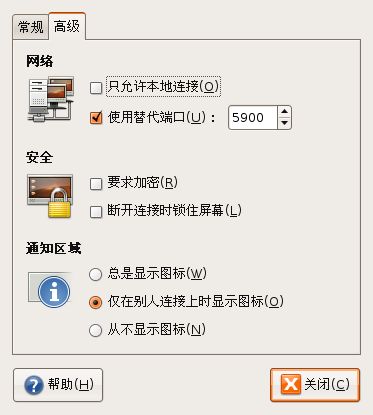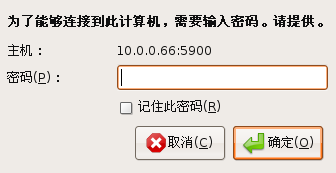图文解说Ubuntu<-->Windows远程桌面连接
转自 http://www.linuxdiyf.com/viewarticle.php?id=162073
测试环境为 Ububtu8.04.2和Windows Xp
1.ubuntu与ubuntu之间协议 VNC
工具Vinagre(GNOME桌面的 VNC 客户端),
ubuntu自带的,打开 应用程序/互联网/远程桌面查看器
首先要配置一下,打开 系统/首选项/远程桌面,
常规选项卡
勾上允许其他人查看您的桌面 及 允许其他人控制你的桌面。
也可以去掉请求确认及输入密码。
高级选项卡
端口默认是5900
2.ubuntu ---> windows XP
协议RDP
工具tsclient,ubuntu自带的,打开 应用程序/互联网/终端服务客户端
这个和windows Xp的远程桌面查看器很相似。不多说了。
在本地资源选项卡里,勾上Add my local drive to the remote computer,
这样就可以把自己硬盘挂在到远程的XP计算机上!真的很方便。

另外它支持RDP,RDPv5,还有VNC,XDMCP,ICA,但后面几个协议默认没装上。
对了,貌似xindows XP的administrator密码为空的话,是无法连上的。所以,给XP账户设个密码就好了。
3.ubuntu --->Virtual Box虚拟机里的Windows XP
首先设置VirtualBox的XP支持远程桌面
如图,在设置/远程桌面,点击启用VDRP服务器,端口默认3389,服务认证方式Guest(其他没试验)

然后打开运行虚拟机,点上 设备/开关远程桌面 按钮,再接着在XP系统里,我的电脑/属性/远程 选项卡里,
勾上 允许用户远程连接到此计算机,点 选择远程用户,添加,把需要被连接的用户加上。
然后过程就与 2 一样了。
4.windows XP --->ubuntu
我下载了RealVNC软件并安装在XP上,Ubuntu的配置和 1 一样
直接连上了,哈哈哈!
[img=791,593]http://linux.chinaitlab.com/UploadFiles_7565/200902/20090206095240583.jpg[/img]
后来发现用VNC可以搞定一切,晕。唯一的不足是,windows XP没有自带VNC的软件。
ubuntu<-->windows ubuntu也可以用VNC连XP,畅通无阻!!!
只要XP有VNC软件(如RealVNC),开了VNC服务~
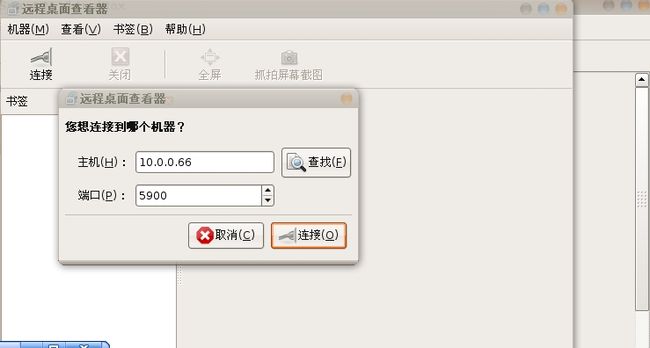
[img=680,493]http://linux.chinaitlab.com/UploadFiles_7565/200902/20090206095241519.jpg[/img] 以上都是外网与外网或者局域网之间的链接。如果是内网,就要做端口映射。